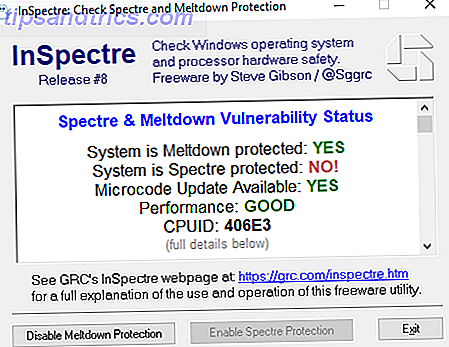Er din Skype-konto sikker? Har du de bedste privatlivsindstillinger konfigureret på din desktop eller mobil Skype-app? Vi ser på, hvordan du sikrer din konto og sikrer, at dit privatliv opretholdes, når du bruger den populære VOIP-tjeneste.
Vigtigheden af at opretholde privatlivets fred på Skype
Skype er det mest anerkendte navn i VOIP-opkald og videokonferencer, dets navn er så synonymt med, at det har formet sig til et verb ("til Skype-person") og blev tilføjet til Oxfords engelske ordbog i 2011.
At ringe til en anden Skype-bruger er overraskende simpelt, og et opkald til fastnet og mobiler er lige så nemt som at bruge en telefon. Det virker bare.
Skype har imidlertid problemer. Ligesom faste telefoner og mobil er udsat for uopfordrede opkald, er Skype derfor et fokus for svindlere i form af annoncer, der sendes via instant messaging-tjenesten. I de fleste tilfælde er din fastnet- og mobilkonto sikker og kræver en vis indsats for at kriminelle kan hacke (medmindre du har forladt din voicemail-PIN-kode uændret Ikke bare e-mail: Din telefonsvarer kan blive hacket også - her kan du sikre dig ikke bare e-mail : Din telefonsvarer kan blive hacket, for - her er hvordan man sikrer den læs mere); Dette er dog ikke tilfældet med Skype. Hvis din tilknyttede e-mail-konto er brudt, er din Skype-konto muligvis også - og jeg taler fra erfaring. Min Skype blev hakket: Her er hvad der skete, og hvordan jeg fikset det. Min Skype blev happet: Her er hvad der skete, og hvordan jeg fikset det. Det er så pinligt. Her er jeg en bidragyder på MakeUseOf med en baggrund i datasikkerhed, og jeg er ved at fortælle dig, hvordan min Skype-konto blev hacket. Ikke år siden, før jeg blev opmærksom på ... Læs mere.

Heldigvis er der skridt, du kan tage for at forhindre disse problemer, fra at indstille et sikkert, mindeværdigt kodeord. 7 måder at lave adgangskoder, der er både sikre og mindeværdige 7 måder at lave adgangskoder, der er både sikre og mindeværdige. Har en anden adgangskode til hver tjeneste er et must i dagens online verden, men der er en forfærdelig svaghed til tilfældigt genererede adgangskoder: det er umuligt at huske dem alle. Men hvordan kan du muligvis huske ... Læs mere om Skype og din tilknyttede e-mail-konto (for ikke at nævne på din computer eller mobilenhed Forbedre din Android Lock Screen Security med disse 5 tips Forbedre din Android Lock Screen Security med disse 5 tips Du ' jeg læser måske denne tankegang "hah, nej takk MakeUseOf, min Android er sikret med et låseskærmmønster - min telefon er imprægnerbar!" Læs mere) for at sikre, at Skypes privatlivsindstillinger er korrekt konfigureret.
Uanset om du bruger en Skype-skabelon eller en mobilenhed, kan du finde de tilsvarende trin nedenfor. For at gøre det lettere at finde de rigtige indstillinger for dit operativsystem, brug venligst denne mini indholdsliste til at springe direkte til højre afsnit:
- Windows 8
- Windows 8 Modern
- Mac OS X
- Linux
- Windows telefon
- iPhone / iPad
- Android
Skype Sikkerhed & Privatliv: Sandheden
Før du fortsætter, er det værd at overveje nogle hjemlige sandheder. Mens din Skype-konto kan sikres - på enhver platform - fra uønskede opkald og spammere, er det koldt, at systemet ikke er 100% privat.
Mens du har travlt med at foretage dit telefonopkald, kan den anden person f.eks. Bruge opkaldsoptagelsessoftware til at lave en optagelse af arrangementet Skype Auto Recorder: Optag dine Skype-opkald til MP3-filer Skype Auto Recorder: Optag dine Skype-opkald til MP3 Filer Læs mere. Masser af disse apps eksisterer, mange af dem er gratis.
På samme måde kan Skype videochats også optages Sådan optager du Skype videosamtaler gratis med Vodburner Sådan optager du Skype videosamtaler gratis med Vodburner Læs mere. Hvis du ikke har noget at skjule, skal din videosamtale - naturligvis med en betroet kontakt - ikke være et problem, men hvis du deltager i opkald, der kræver et vist skøn, skal du igen tænke på, hvad du laver, og om der er et bedre og mere sikkert alternativ.

Vi bør også bruge et par minutter til at tænke på Skype selv. Engang var det en peer-to-peer-tjeneste, hvilket betød, at data fra opkald gik gennem forskellige computere med Skype installeret, men ikke involveret i et opkald. Før det blev købt af Microsoft, forventede Skype tilsyneladende at muliggøre en form for backdør for amerikanske sikkerhedstjenester for at få adgang til opkaldsindhold.
Siden overtagelsen har Skype-callnetværkstopografien ændret sig drastisk, fra den distribuerede, peer-to-peer-model (hvilket mere eller mindre er, hvordan Bittorrent virker) til brug af flere centrale tjenester. Selvom dette kan reducere belastningen på hardware fra Skype-brugere (især nyttig til mobil Skypers), har det gjort samleopkaldsoplysninger og indhold langt lettere. Deres politik siger:
"Skype vil bevare dine oplysninger så længe som nødvendigt for at: 1) opfylde et hvilket som helst af formålene (som defineret i artikel 2 i denne privatlivspolitik) eller (2) overholde gældende lovgivning, lovgivningsmæssige anmodninger og relevante ordrer fra kompetente domstole .”
Mens en politik, der vedrører overvågningen af links sendt via Skype, hovedsagelig er at bekæmpe phishing-spam, er det værd at bemærke, at Skype-data kan anmodes af retshåndhævende myndigheder og sikkerhedsagenturer. Så hvis du bruger Skype, skal du sørge for, at du ikke gør noget, der kan betragtes som ulovligt i dit eget eller i de områder, hvor du kommunikerer med.
Fra kontaktoplysninger, der tygges op af NSA for at skabe en visuel profil for dig og de personer, du kommunikerer med online, til ondsindede annoncer, der dukker op i Skype-klienten, og forsøger at skubbe falske Java-, QuickTime- eller Adobe-opdateringer, er det klart, at Skype er ' t det sikre kommunikationsværktøj, som vi gerne vil have det. Med dette i tankerne er følgende blevet sat sammen til din reference - privacy guides for hver Skype app på tværs af alle desktop og mobile platforme.
Når alt kommer til alt, hvis du vil fortsætte med at bruge Skype, kan du lige så godt vide, hvordan du sikrer, at det forbliver så sikkert som muligt.
Skrivebord Skypere
Hvis du bruger Windows, Mac OS X eller Linux, kan du nemt Skype-kontakter fra skrivebordets komfort, mens du arbejder, og måske kontrollerer dokumenter eller spil.
Men du bruger Skype, det er vigtigt, at du forstår dine personlige oplysninger og bruger dem effektivt.
Skype Privacy på Windows 8

Den mest anvendte version af Skype er Windows-skrivebordsklienten, som i årenes løb er ændret flere gange. Heldigvis har den nuværende version en stærk samling værktøjer til styring af dit privatliv.

Start med Skype-klienten, der kører, og åbn Skype> Privacy .... Her kan du beslutte, hvilken type Skype-brugere der kan kontakte dig, så du kan stramme dit Skype-privatliv til opkald og onlinemeddelelser, aktiver kun personer i min kontaktliste .

Direkte meddelelser kan begrænses ved at finde indstillingen mærket Tillad chat fra og vælge personer i min kontaktliste .

Videoopkald og skærmdeling kan også styres (i ældre versioner vil denne mulighed være tilgængelig ved at udvide Vis avancerede indstillinger ). Under Vælg automatisk video og del skærmbilleder med, vælg kun personer i min kontaktliste, eller for det strammeste privatliv: ingen ).

For dem, der er bekymrede for at være involveret i Microsofts målrettede annoncenetværk, skal du bekræfte, at afkrydsningsfeltet mod Tillad Microsoft-målrettede annoncer, herunder brug af Skype-profil og køn, ryddes.
Det kan være nyttigt at se tilbage på tidligere samtaler, især hvis du og dine venner regelmæssigt deler links på Skype. Men nogle tidligere chats kan vise sig pinligt, og mens standard 30-dages log er nyttig, gør det muligt for skrivebordsklienten at deaktivere chathistorie helt.
Gør dette ved at åbne Skype> Privacy ... og derefter finde Keep history for label (i ældre versioner skal du se linket Vis avancerede valg først). Brug rullemenuen til at indstille dette til ingen historie, og klik på knappen Ryd historik for at fjerne din chathistorik til dato.

Kontakthåndtering er en del af det resterende sikre på Skype, og blokering og ophævelse af kontakter er særdeles ligetil. For at blokere nogen, højreklik på deres brugernavn i din Skype-app, og vælg Bloker denne person ... fra menuen. Marker afkrydsningsfeltet Fjern fra din kontaktliste, og bekræft derefter med knappen Bloker .

Du får øje på en anden afkrydsningsfelt, Rapporter misbrug . Brug dette, hvis kontakten har misbrugt sig selv, og du vil gerne have Skype at vide om det.

Unblocking kontakter er lige så nemt. I Skype> Beskyttelse af personlige oplysninger ... skal du klikke på Blokerede kontakter, klikke på den kontakt, du vil fjerne blokering, og derefter klikke på Fjern blokering af denne person .
Windows 8 og 8.1 Modern Interface
Hvis du af en eller anden grund bruger den moderne interface version af Skype (og du burde virkelig ikke være hvorfor den klassiske desktop version Trumps Skype til Windows 8 Hvorfor Classic Desktop Version Trumps Skype til Windows 8 Ønsker at foretage tale- og videoopkald din Windows 8-computer? En touchscreen-version af Skype er tilgængelig fra Microsoft, men hvordan sammenligner den den med desktopversionen? Læs mere), så skal du også tage forholdsregler vedrørende forholdsregler.

Start med at administrere, hvem der kan kontakte dig på Skype, så når appen er åben, skal du finde indstillingerne Indstillinger på menuen Charms, vælge Valg og finde Privacy. Her skal du se to felter, hvem kan ringe til dig? og hvem kan sende dig onlinemeddelelser? .
For at være ultra-sikker og undgå spam af alle slags, skal du sætte begge indstillinger til Kun mine kontakter . Du kan dog ønske at gøre det muligt for alle at ringe til dig (ikke en god idé, hvis du har et telefonnummer vedhæftet Skype Sådan bruger du Skype som din primære hjemme telefonlinje Sådan bruger du Skype som din primære hjemme telefonlinje Det er 2013 - stop med at betale Hvis du har bredbåndsinternet, kan du oprette Skype, betale for et abonnement og holde din samlede hjemtelefonregning under $ 5 om måneden ... Læs mere), så du foretrækker måske at angive den første mulighed for at Alle . Skype-spam er overfladisk, så sørg for, at du indstiller chatbeskeden, så kun de personer, du kender på Skype, kan beskrive dig.

Hvis du er bekymret for videoopkald og skærmdeling, kan valgmulighederne ovenfor Beskyttelse af personlige oplysninger, der er mærket Video, bruges. Specielt vi kigger på Indkommende video og skærmdeling, som som standard er indstillet til at starte automatisk. Shore dette op ved at skifte til Ask, som giver dig mulighed for at afvise videoopkald eller skærmdeling.

For indgående opkald kan du fortsætte denne privatlivsfokuserede holdning. Rul ned til Opkald på samme skærm og sørg for, at du har Besvar indgående opkald automatisk indstillet til Nej . Du skal også sikre dig, at Tænd video automatisk er indstillet til Nej .
Endelig kan du styre, hvilken samtalehistorie der bevares i den moderne interfaceversion af Skype. I Indstillinger> Valg skal du se afsnittet Ryd alle samtalehistorik og trykke på ryd historikken for at få disse oplysninger slettet fra din computer. Skype-skyen gemmer dine samtaler i 30 dage.
Mac-brugere: Bliv privat på Skype
Skype på Mac OS X har sin egen samling af privatlivsværktøjer, ikke alt for forskellig fra dem, der findes på Windows. Når appen kører og vælges, skal du åbne Skype- menuen og vælge Indstillinger ... for at finde Privacy- panelet.

Dit profilbillede privatliv - en indstilling, der bestemmer hvem der kan se dit ansigt - kan bestemmes ved hjælp af Vis mit billede til indstilling, hvor indstillingerne er Alle og Kontakter .
Den næste indstilling, Tillad opkald fra, tilbyder den samme valgmulighed, og lader dig beslutte, hvem der kan foretage Skype-til-Skype-opkald med dig. Hvis du er bekymret for Skype-spam, og du bør være, bør dette være begrænset til kontakter . Tilsvarende, hvis du har et Skype-nummer opsætning, kan Modtag opkald til mit Skype-nummer konfigureres, så Kendte numre og Kontakter kan ringe til dig; Indstilling Enhver som mulighed vil igen resultere i, at du modtager spamopkald, denne gang fra de sædvanlige automatiserede systemer, der hjemsøger fastnet og mobiler rundt om i verden.
Måske den rigtige grund til, at du bruger Skype!
Skype-brugere, der sender video og aktiverer skærmdeling, kan begrænses ved hjælp af Tillad video og skærmdeling fra indstilling. Her vælges Ingen eller Kontakter for de sikreste valgmuligheder; du vil sandsynligvis ikke modtage video af totalt fremmede på Skype.

For at bestemme, hvem der kan sende dig beskeder, skal du bruge den endelige indstilling, Tillad beskeder fra . Som du måske har læst ovenfor, har Skype stadig problemer med spammede onlinemeddelelser, så kontaktpersoner er bedst her. Hvis en, der ikke er en kontakt, ønsker at beskrive dig, kan de tilføje dig som en ny kontakt, så du vil ikke gå glip af noget vigtigt.
Det er vigtigt at administrere kontakter i Skype på OS X. Brug regelmæssigt tid til at kontrollere, at dine kontakter er personer, du har brug for på Skype, og hvis der er en kontakt, du bestemmer, skal blokeres, skal du klikke på Kontakter, højreklikke på personen og derefter vælge Bloker (som efterfølges af kontaktens navn). Bekræft i det følgende felt Du vil også kunne rapportere misbrug fra denne person, hvis de har handlet urimeligt. Klik på Bloker for at afslutte. Hvis du ønsker at fjerne blokering af en kontakt, skal du åbne Skype> Indstillinger ...> Beskyttelse af personlige oplysninger, klikke på Administrer blokerede brugere, vælg kontakten for at fjerne blokering og klik på Fjern blokering .

Chatoversigt for Mac OS X-brugere (som med alle) bevares i Skypes sky i 30 dage, men du kan have længere chathistorik gemt på din computer ved at åbne Skype> Indstillinger ...> Fortrolighed og ændre indstillingen i menuen Gem chathistorik. . Med valgmulighederne Aldrig, 1 måned, 3 måneder, 1 år eller evigt skal du finde en indstilling, der matcher dine krav. For det ultimative privatliv vil du selvfølgelig vælge Aldrig . Du kan også manuelt slette historikken med knappen Slet al chathistorik .
Skype Privacy Settings for Linux
Skype-appen til Linux, som stadig er vedligeholdt af Microsoft, er også passende udstyret med en samling værktøjer til håndtering af dit online privatliv.

Find skærmen Privacy for at komme i gang, fundet i appens menuen Indstillinger . For den tætteste sikkerhed skal du kun bruge personer, jeg har tilladt under Tillad opkald fra og Tillad chat fra . Du vil bemærke trioen af indstillinger under dette, tre muligheder med afkrydsningsfelter for at skifte dem fra og til. For de sikreste resultater markeres afkrydsningsfelterne Tillad min status på internettet, Tillad mine kontakter for at se antallet af kontakter, jeg har og Svar automatisk på indgående opkald, alle skal ryddes.
Hvis du har læst nogle af de andre afsnit i denne vejledning, ved du, at det er vigtigt at være opmærksom på, hvor længe chathistorikken beholdes af Skype (30 dage som standard), og hvor længe det forbliver på din computer. Du kan styre dette lokalt ved at ændre indstillingen i menuen Hold chatoversigt for ... til noget der passer - det kan være 30 dage, 60 eller endda for evigt, men for den sikreste indstilling, skal du vælge Deaktiver.
Det er lige så nemt at administrere dine Skype-kontaktindstillinger i Linux. Hvis du vil fjerne en kontakt, du ikke længere vil have, skal du gennemse kontaktlisten, klikke på pil ned og vælge Fjern fra Kontakter, klikke på Ja for at bekræfte.

For at blokere for Skype-kontakter, måske fordi de chikanerer dig, skal du vælge pil ned ved siden af den relevante bruger og vælge Bloker denne bruger . En bekræftelsesboks vises. Klik på Ja for at fortsætte, selv om du måske også vil kontrollere afkrydsningsfeltet Rapporter misbrug fra denne person også for at underrette Skype om deres uoverensstemmende adfærd.

Skypes videosamtalefunktion kan også gøres mere privat i Linux. Under Valg> Videoenheder skal du sørge for, at Start min video automatisk, når jeg er i en opkaldsindstilling, ikke er markeret. Dette kan i det mindste redde dig fra nogle meget pinlige øjeblikke. I mellemtiden skal du bruge indstillingen Automatisk modtagelse af video fra ... for at angive, hvem der kan sende dig deres videoføde. Vælg kun personer, jeg har tilladt eller ingen, afhængigt af din foretrukne beskyttelse af personlige oplysninger.
Indstillinger for mobil Skype-beskyttelse
Det er heldigt at Skype er tilgængelig på mobilenheder, da det kan hjælpe dig med at spare penge på at foretage opkald (selvom batterilevetiden kan blive stærkt påvirket, så sørg for at du opdateres til de nyeste, batterivennlige versioner. Skype 4.7 Opdateringer Android App med batteri Livsforbedringer Skype 4.7 Opdateringer Android App med forbedringer af batteriets levetid Alle vil have øjeblikkelig tilgængelighed, når det kommer til chat. Skype inkluderet. Derfor kommer den nyeste opdatering til Skype på Android med et mindre afløb på mobilens batteri. Læs mere). Før du fortsætter her, bør du tage dig tid til at sikre, at du har sikret dit håndsæt, så godt du kan, ved at aktivere indbyggede sikkerheds PIN-kendetegn for at sikre, at din Skype-konto ikke kompromitteres af nogen, der stjæler din telefon. Var din Android-telefon tabt eller stjålet? Dette er hvad du kan gøre Var din Android-telefon tabt eller stjålet? Dette er hvad du kan gøre Der er mange gode muligheder for fjerntliggende lokalisering af din stjålne telefon, selvom du aldrig sætter noget op, før du tabte din telefon. Læs mere .
Mens mobile Skype-apps ikke er så omfattende i deres privatlivsfunktioner som deres stationære brødre og søstre, skal du stadig bruge tiden til at sikre, at alt er konfigureret på en måde, som du er komfortabel med.
Windows telefon
Mens de forskellige stationære apps er stort set de samme, er Skype på Windows Phone en smule anderledes end de andre mobile versioner, og svarer sandsynligvis mest til Windows 8 Modern version.

Den væsentligste forskel er imidlertid, at den funktionelt er begrænset i antallet af privatlivsmuligheder, der er inkluderet. Mens iOS og Android kan administrere kontakter på listen People, kan Windows Phone-versionen kun blokere kontakter ved at åbne et konversationsvindue.
Desuden er det for skamfuldt for software produceret af Microsoft til en Microsoft-platform, der ikke er mulighed for at angive, hvordan kontakter kan kontakte dig. Du kan f.eks. Ikke angive, at onlinemeddelelser og opkald kun kommer fra personer, du har konfigureret som kontakter.
Det er en temmelig shabby tilstand, jeg tror du er enig.
Den frelsende nåde er, at du kan blokere folk. For at gøre dette skal du åbne et meddelelsesvindue ved at trykke på den relevante kontakt i folkevisningen, åbne menuen og vælge Bloker kontakt . Mens du bliver bedt om bekræftelse, skal du bemærke, at der ikke er mulighed for at sende en besked til Skype-rapportering, der berører som stødende eller en spammer.
Enkelt sagt, hvis du bruger Skype til Windows Phone, skal dine primære privatlivsmuligheder opsættes på en stationær computer.
iPhone & iPad Skype Privacy
Privatlivet på Apples iOS-enheder er - overraskende - mindre sofistikeret end på Windows Phone.
Faktisk er det ikke engang muligt at blokere en kontakt på iOS, så er det ikke noget, der er berettiget til rapport 1. Skype på iOS er et barren ødemark af privatlivets muligheder, med den eneste rigtige kontrol over, hvordan meddelelser vises, og hvorvidt din placering deles eller ej (hvilket selvfølgelig altid skal være deaktiveret i Indstillinger> Skype ).

I stedet skal du logge ind på din Skype-konto på Windows, Linux eller Mac OS X for at administrere dine personlige oplysninger. Dette er helt klart en massiv udeladelse, der skal løses hurtigere end senere, så lad os håbe, at fremtidige Skype-opdateringer til iOS omfatter denne funktionalitet. Det er jo temmelig latterligt, at en platform, der mere eller mindre er i stand til at erstatte desktop computing, ikke har en fuldt konfigurerbar Skype-app.
For den bedste mobile kontrol over en Skype-konto skal du bruge Android.
Skype Privacy på Android

Brug af Android? Dine Skype-privatlivsindstillinger er tilgængelige ved at åbne Menu> Indstillinger i hovedvisningen, og du kan indstille Tillad chat fra og Modtag opkald fra kun til kontakter for at holde tingene mere private. Det er også i dette afsnit, at du finder afkrydsningsfeltet Tillad Microsoft-målrettede annoncer, som skal ryddes, hvis du ikke vil se eller blive vist i disse.

Kontakter i Skype kan administreres enten på skærmen People (ved at vælge en kontakt og lange tapping) eller fra skærmen, der viser en samtale, du har haft med dem (via menuen). Her kan du vælge Fjern kontakt for at afsætte en kontakt, der ikke længere er i brug (der er mulighed for at gamle konti bliver kapret af onlinekriminelle til at sprede spam også) og Bloker kontakt, som indeholder en bekræftelsesboks og muligheden for at rapportere som spam, hvis kontoen har meddelt dig unødigt.
Bemærk, at der ikke er mulighed for at administrere chathistorik i mobilversionen af Skype. Hvis du vil afskaffe dette, skal du åbne Indstillinger> Programstyring, vælge Skype og Slet data . Bemærk, at dette vil fjerne din konto fra telefonen, så du skal logge ind igen. For at opnå de bedste resultater skal du sikre dig, at du har de foretrukne chathistorikindstillinger konfigureret på din Skype-klient til skrivebordet.
Oprethold privatlivets fred på Skype, undgå problemer senere
Ovenfor finder du alt, hvad du behøver for at sikre, at din Skype-konto er fri for indtrængen fra andre brugere.
Som vi har set, er det dog ikke nok at holde din Skype-tilstedeværelse helt fri, så hvis du har nogen samtaler, som du vil beholde helt privat, skal du ikke bruge Skype.
Vi er sikre på, at du ved at følge disse trin bør undgå problemer, men det betyder ikke, at du ikke tidligere har haft problemer. Lad os vide, hvilke slags Skype-privatlivsproblemer du har stødt på, og hvilke trin du tog for at løse dem.
Billedkredit: Senior kvinde, der bruger Skype via Shutterstock, Skype på telefon via Shutterstock, Skype ikoner på telefon via Shutterstock